DPM Menü anpassen
Das Menü in der Navigationsleiste auf der linken Seite des Bildschirms bietet die Möglichkeit, zwischen den Modulen in DPM zu navigieren. An dem Menü können die folgenden Anpassungen vorgenommen werden: von vorhandenen Menüoptionen geöffnete Mashups ändern, neue Menüoptionen hinzufügen und Menüoptionen neu anordnen. Sie können auch die im Menü angezeigten Beschriftungen ändern, indem Sie das für die Menüoption verwendete Lokalisierungs-Token bearbeiten. Weitere Informationen finden Sie unter Zeichenfolgen der Benutzeroberfläche ändern.
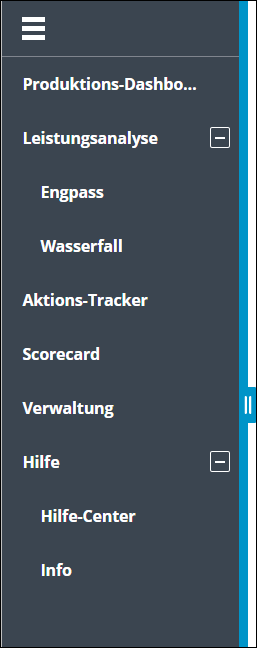
Das Menü wird dynamisch aus den Menü-Konfigurationseinstellungen in den Manager-Dingen für Benutzeroberflächen-Bausteine generiert. In der Tabelle unten ist Folgendes aufgeführt: die Manager-Dinge, unter denen die einzelnen Menüoptionen definiert sind, die Namen der Lokalisierungs-Token, die den Anzeigetext für die Menüoption bereitstellen, und die Namen der ursprünglichen Mashups, die von den einzelnen Menü-Token geöffnet werden.
Menüoption | Manager-Ding | Name des Lokalisierungs-Tokens | Name des ursprünglichen Mashups | Ursprüngliche Menüreihenfolgeneinstellung |
|---|---|---|---|---|
Produktions-Dashboard | PTC.ProductionDashboard.Manager | PTC.ProductionDashboard.ProductionDashboard | PTC.ProductionDashboard.MainFrame_MU | 0 |
Leistungsanalyse | PTC.PerformanceAnalysis.Manager | PTC.PerformanceAnalysis.PerformanceAnalysis | PTC.PerformanceAnalysis.Analysis_MU | 1 |
Engpass (in submenu) | PTC.PerformanceAnalysis.Manager | PTC.PerformanceAnalysis.Root | PTC.BottleneckAnalysis.Analyis_MU | 0 (in submenu) |
Wasserfall (in submenu) | PTC.PerformanceAnalysis.Manager | PTC.PerformanceAnalysis.Waterfall | PTC.PerformanceAnalysis.Analysis_MU | 1 (in submenu) |
Aktions-Tracker | PTC.ActionTracker.Manager | PTC.ActionTracker.ActionTracker | PTC.ActionTracker.MainFrame_MU | 2 |
Scorecard | PTC.Scorecard.Manager | PTC.Scorecard.Scorecard | PTC.Scorecard.Scorecard_MU | 3 |
Verwaltung | PTC.Administration.Manager | PTC.Administration.Administration | PTC.Administration.Main_MU | 4 |
Hilfe | PTC.DPM.Manager | PTC.DPM.Help | — | 100 |
Hilfe-Center (in submenu) | PTC.DPM.Manager | PTC.DPM.HelpCenter | — | 0 (in submenu) |
Info (in submenu) | PTC.DPM.Manager | PTC.DPM.About | PTC.DPM.AboutCopyright_MU | 1 (in submenu) |
Von Menüoptionen geöffnete Mashups ändern
Führen Sie die folgenden Schritte aus, um das von einer vorhandenen Menüoption geöffnete Mashup zu ändern:
1. Stellen Sie sicher, dass die Eigenschaft Master des Mashups, das von der Menüoption aufgerufen werden soll, auf PTC.Base.SolutionMaster_MM festgelegt ist.
2. Navigieren Sie in ThingWorx Composer zu dem entsprechenden Manager-Ding, und klicken Sie auf Bearbeiten.
3. Klicken Sie unter Konfiguration in der Tabelle MenuConfiguration auf  neben der Menüoption, die Sie bearbeiten möchten. Sie können die Menüoption anhand des Wertes für menuTitleKey identifizieren. Bei diesem Wert handelt es sich um den Namen des Lokalisierungs-Tokens, das den Anzeigetext für die Menüoption bereitstellt.
neben der Menüoption, die Sie bearbeiten möchten. Sie können die Menüoption anhand des Wertes für menuTitleKey identifizieren. Bei diesem Wert handelt es sich um den Namen des Lokalisierungs-Tokens, das den Anzeigetext für die Menüoption bereitstellt.
4. Ersetzen Sie im Fenster MenuConfiguration den Wert für menuItemMashupName durch den Namen des Mashups, das anhand der Menüoption geöffnet werden soll.
5. Klicken Sie auf Festlegen, um das Fenster MenuConfiguration zu schließen.
6. Klicken Sie auf Speichern, um die Änderungen am Manager-Ding zu speichern.
Führen Sie die Schritte erneut aus, und ersetzen Sie dieses Mal den Wert für menuItemMashupName durch den Namen des ursprünglichen Mashups, um zum ursprünglichen Mashup zurückzukehren.
Menüoptionen hinzufügen
Sie können dem Menü Optionen für alle neuen Bausteine hinzufügen, die Sie erstellt haben.
Führen Sie die folgenden Schritte aus, um eine Menüoption hinzuzufügen:
1. Stellen Sie sicher, dass die Eigenschaft Master des Mashups, das von der Menüoption aufgerufen werden soll, auf PTC.Base.SolutionMaster_MM festgelegt ist.
2. Navigieren Sie in ThingWorx Composer zu dem Manager-Ding für Ihren Baustein, und klicken Sie auf Bearbeiten.
3. Klicken Sie unter Konfiguration in der Tabelle Menu Configuration auf Hinzufügen.
4. Geben Sie im Fenster MenuConfiguration die Informationen für die Menüoption ein:
◦ menuTitleKey – Geben Sie den Namen des Lokalisierungs-Tokens ein, das den Anzeigetext für die Menüoption bereitstellt.
◦ menuItemMashupName – Geben Sie den Namen des Mashups ein, das anhand der Menüoption geöffnet werden soll.
◦ menuName – Geben Sie MasterMenuNavigation ein.
◦ menuOrderPreference – Geben Sie, bei 0 beginnend (Standardeinstellung), die Nummer der Position ein, in der diese Menüoption im Menü angezeigt werden soll. Kleinere Zahlen werden vor größeren Zahlen angezeigt. 0 wird beispielsweise vor 4 angezeigt. Wenn mehr als eine Menüoption den gleichen menuOrderPreference-Wert aufweist, werden sie alphabetisch nach dem Namen des Manager-Dings sortiert, auf dem jede Menüoption konfiguriert ist. Wenn zwei Menüoptionen beispielsweise den gleichen menuOrderPreference-Wert haben, dann wird die Menüoption, die auf PTC.Administration.Manager konfiguriert ist, vor der Menüoption angezeigt, die auf PTC.ProductionDashboard.Manager konfiguriert ist.
◦ submenu – Klicken Sie, wenn diese Menüoption eine oder mehrere Untermenüoptionen enthält, neben dem Feld submenu auf Hinzufügen. Geben Sie menuTitleKey, menuItemMashupName, menuName und menuOrderPreference wie oben beschrieben für die Untermenüoption ein, und klicken Sie auf Hinzufügen. Wiederholen Sie den Vorgang für jede Untermenüoption, die Sie hinzufügen möchten. Die menuOrderPreference-Werte gelten nur für dieses Untermenü.
Lassen Sie das folgende Feld leer: menuSectionKey.
5. Klicken Sie auf Hinzufügen, um das Fenster MenuConfiguration zu schließen.
6. Klicken Sie auf Speichern, um die Änderungen am Manager-Ding zu speichern.
Menü umordnen
Die Optionen im DPM Menü werden so definiert, dass sie in der im obigen Screenshot dargestellten Reihenfolge angezeigt werden. Sie können die Reihenfolge, in der sie angezeigt werden, ändern, indem Sie die menuOrderPreference-Werte für die Menüoptionen bearbeiten.
Führen Sie die folgenden Schritte aus, um die Positionierung für eine bestimmte Menüoption festzulegen:
1. Navigieren Sie in ThingWorx Composer zu dem entsprechenden Manager-Ding.
2. Klicken Sie unter Konfiguration in der Tabelle MenuConfiguration neben der zu bearbeitenden Menüoption auf  .
.
3. Geben Sie, bei 0 beginnend, im Fenster MenuConfiguration die Nummer der Position ein, an der die Menüoption im Feld menuOrderPreference angezeigt werden soll. Kleinere Zahlen werden vor größeren Zahlen angezeigt. 0 wird beispielsweise vor 4 angezeigt. Wenn mehr als eine Menüoption den gleichen menuOrderPreference-Wert aufweist, werden sie alphabetisch nach dem Namen des Manager-Dings sortiert, auf dem jede Menüoption konfiguriert ist. Wenn zwei Menüoptionen beispielsweise den gleichen menuOrderPreference-Wert haben, dann wird die Menüoption, die auf PTC.Administration.Manager konfiguriert ist, vor der Menüoption angezeigt, die auf PTC.ProductionDashboard.Manager konfiguriert ist.
4. Klicken Sie auf Festlegen, um das Fenster MenuConfiguration zu schließen.
5. Klicken Sie auf Speichern, um die Änderungen am Manager-Ding zu speichern.
Wiederholen Sie nach Bedarf diese Schritte für jede Menüoption.